
linux系统u盘启动盘制作工具,Linux系统U盘启动盘制作工具全攻略
时间:2024-11-20 来源:网络 人气:749
Linux系统U盘启动盘制作工具全攻略
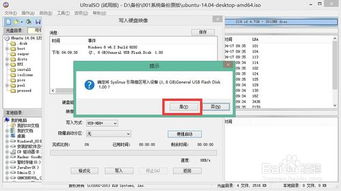
随着Linux系统的普及,越来越多的用户开始尝试使用这一开源操作系统。而制作一个Linux系统U盘启动盘,是安装Linux系统的第一步。本文将为您详细介绍几种常用的Linux系统U盘启动盘制作工具,帮助您轻松完成制作过程。
一、Rufus:简单易用的U盘启动盘制作工具
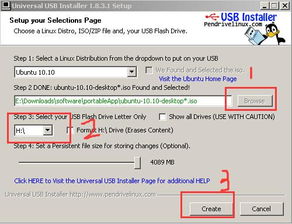
Rufus是一款非常流行的U盘启动盘制作工具,它支持多种操作系统镜像文件的写入,包括Windows、Linux、MacOS等。以下是使用Rufus制作Linux系统U盘启动盘的步骤:
下载并安装Rufus工具。
插入U盘到电脑的USB接口中。
打开Rufus软件,选择“ISO Image”选项。
点击“Select”按钮,选择您要写入的Linux系统镜像文件。
点击“Start”按钮,开始写入镜像文件到U盘。
使用Rufus制作U盘启动盘非常简单,界面直观,适合初学者使用。
二、Universal USB Installer:功能丰富的U盘启动盘制作工具
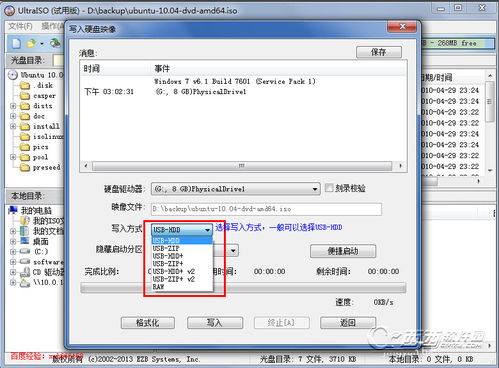
Universal USB Installer是一款功能丰富的U盘启动盘制作工具,它支持多种操作系统镜像文件的写入,并且可以自定义启动菜单。以下是使用Universal USB Installer制作Linux系统U盘启动盘的步骤:
下载并安装Universal USB Installer工具。
打开软件,选择“ISO Image”选项。
点击“Browse”按钮,选择您要写入的Linux系统镜像文件。
选择要写入的U盘。
勾选“Format Drive”选项,格式化U盘。
点击“Create”按钮,开始写入镜像文件到U盘。
Universal USB Installer提供了丰富的自定义选项,用户可以根据自己的需求进行设置。
三、UltraISO:功能强大的光盘镜像制作工具
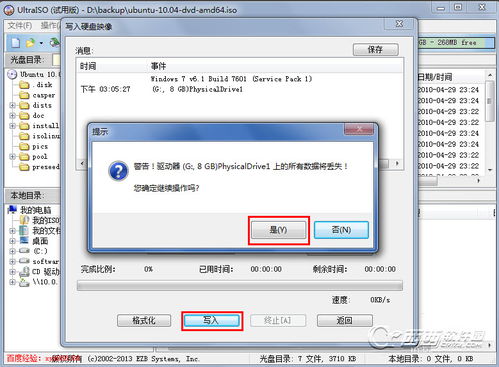
UltraISO是一款功能强大的光盘镜像制作工具,它不仅可以制作光盘镜像,还可以将镜像文件写入U盘,制作U盘启动盘。以下是使用UltraISO制作Linux系统U盘启动盘的步骤:
下载并安装UltraISO工具。
插入U盘到电脑的USB接口中。
打开UltraISO软件,点击“文件”菜单,选择“打开”。
选择您要写入的Linux系统镜像文件。
点击“启动”菜单,选择“写入硬盘映像”。
选择U盘作为写入目标。
点击“写入”按钮,开始写入镜像文件到U盘。
UltraISO提供了丰富的功能,用户可以根据自己的需求进行设置,但操作相对复杂,适合有一定经验的用户使用。
相关推荐
教程资讯
教程资讯排行













